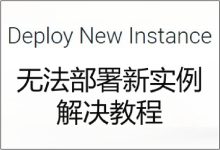Vultr 是一家全球性的云服务器提供商,用户可以根据需求选择不同的 CPU、内存、硬盘、流量和机房等配置,所有 VPS 都采用全 SSD 固态硬盘存储、支持多种操作系统、按小时计费随时换IP,提供简单便捷的快速部署功能。Vultr 在全球 30 多个地点设有数据中心,提供低延迟和高可用性的网络环境,适合各种开发者和企业快速部署和扩展应用程序。
Vultr官网地址:Vultr官网
一、Vultr主机特点
性能与配置:CPU(1-24核)、内存(1-96G)、磁盘空间(25-1600G)、流量(0.5TB-15TB/月)、带宽(1-10Gigabit),提供多种套餐、不同配置选项,用户可根据自身需要进行选择。
网络与速度:全球30多个地点设有数据中心,包括美国、英国、澳大利亚,以及东京、新加坡、首尔等亚洲节点,方便中国用户选择低延迟的服务器。
安全与隐私:承诺不向任何第三方提供用户的个人信息,严格遵守隐私政策,保障用户数据安全。
付款的方式:支持信用卡(Credit Card)、银联(Unionpay)、贝宝(PayPal)、支付宝(Alipay)。
灵活更换IP:Vultr按小时计费,若遇 IP 无法在大陆访问,可随时删除服务器并重新创建,获取新 IP、无需额外费用。
二、Vultr 注册教程(限时特惠:新用户注册赠送$300)
Vultr在2024年10月持续推出新用户注册赠送$300体验金的活动,以下是成功领取的截图。点击Vultr$300活动链接,立即进入活动界面。
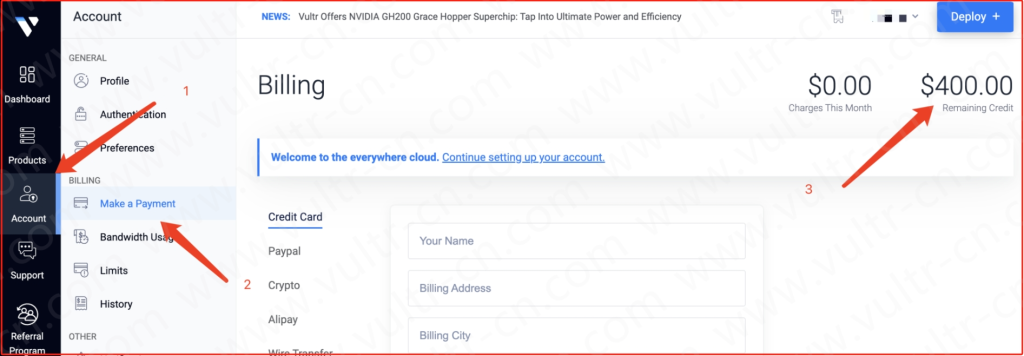
活动条件:
- 新用户:使用未在 Vultr 注册过的邮箱注册成为新用户
- 信用卡/贝宝/支付宝:绑定未在 Vultr 使用过的信用卡、贝宝或支付宝账号即可
若无信用卡或未绑定的贝宝、支付宝,可直接注册贝宝→贝宝官网、或注册支付宝→支付宝官网
领取教程:
①进入活动界面:点击Vultr$300活动链接,进入页面后点击右上角“Sign up”注册按钮。请注意:必须通过活动链接注册,直接从官网注册将无法获得 $300 体验金。
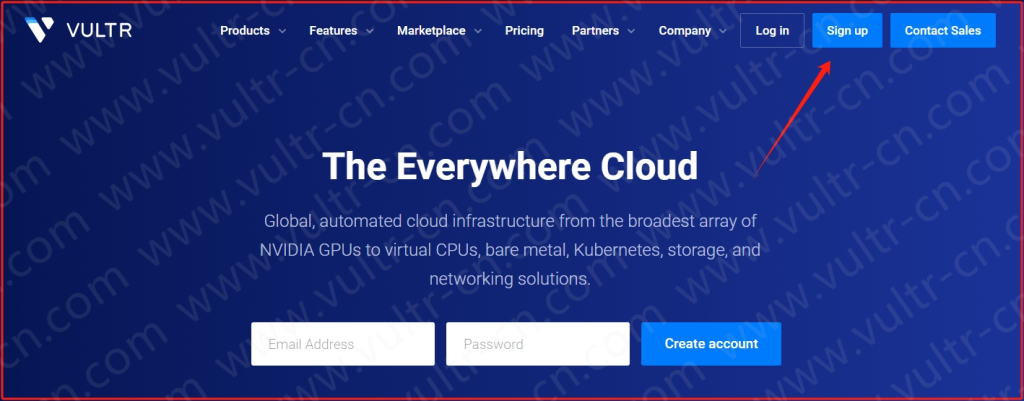
②注册新用户:点击链接进入注册页面,输入邮箱、密码和验证码后,点击 “Create Free Account” 按钮完成注册。请注意:验证码需区分大小写。
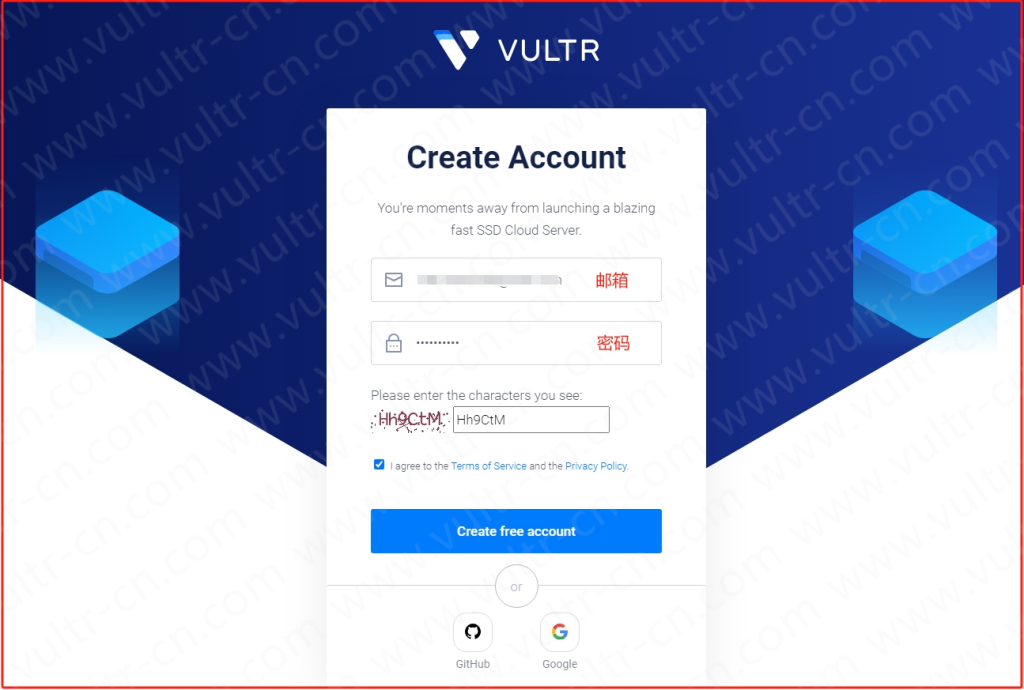
③验证邮箱:接着输入邮箱收到的验证码,点击 “Authenticate” 按钮完成验证。
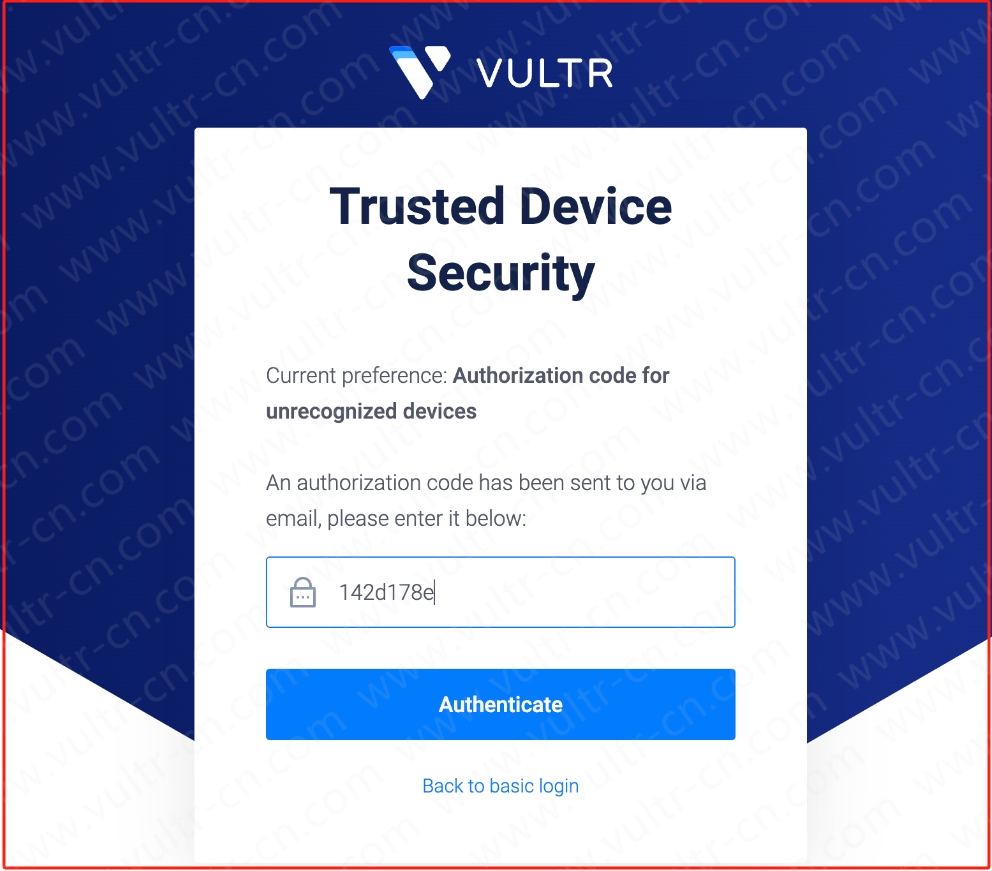
④添加支付方式:接着会进入账户首页,下一步需要添加支付方式。
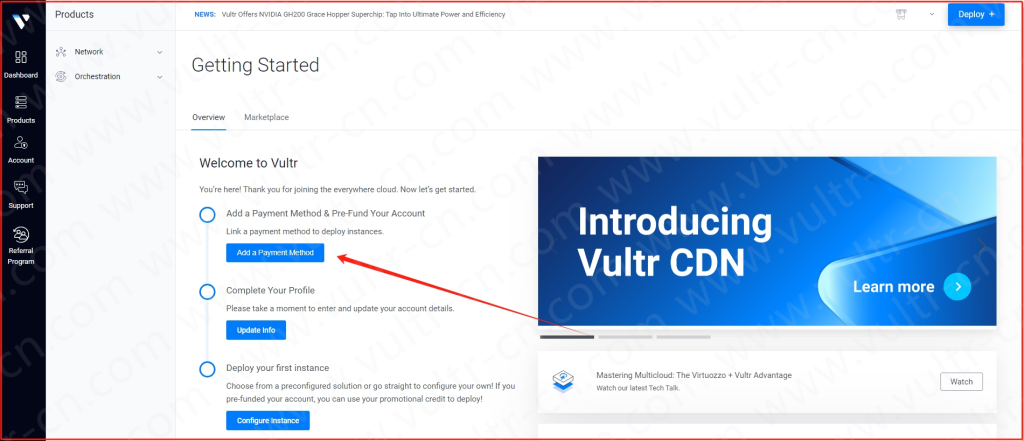
⑤绑定信用卡:点击上述按钮后,右侧将弹出 $300 赠送提示和信用卡信息填写框。根据图示输入相关信息并选择支付金额(首充双倍到账、仅限首次充值),点击底部的 “Pay with Credit” 按钮。请注意:邮编可随意输入,如果多次报错,可使用快速邮编查询功能。
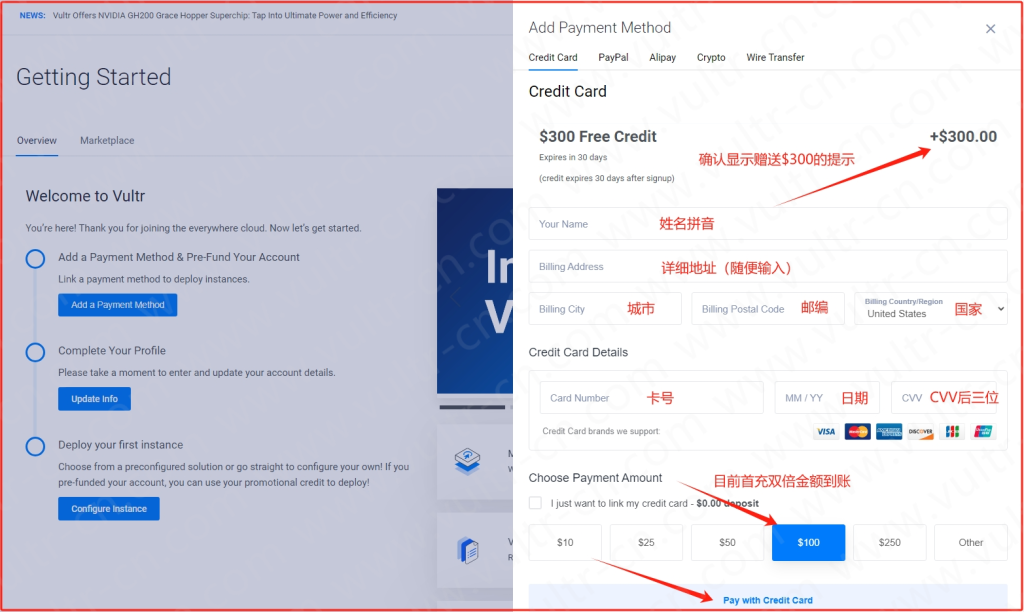
⑥如果没有信用卡,可以绑定贝宝或支付宝:如果没有信用卡,请关闭此界面(不要点击上方的 “PayPal(贝宝)” 或 “Alipay(支付宝)”,此处不赠送 $300)。务必点击左侧 “Account”-“Make a Payment”,选择 “PayPal(贝宝)” 或 “Alipay(支付宝)”,并确认右侧显示 $300 赠送提示。根据图示输入信息,选择支付金额(首充双倍到账、仅限首次充值),最后点击 “Pay with PayPal” 完成支付。
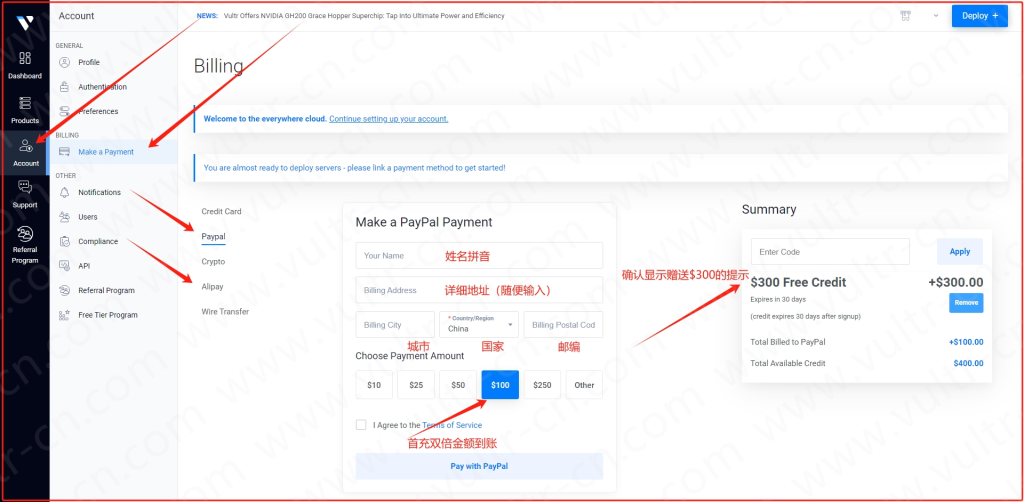
⑦完成支付:点击后,将进入PayPal(贝宝)或Alipay(支付宝)支付界面,按照提示完成支付操作。
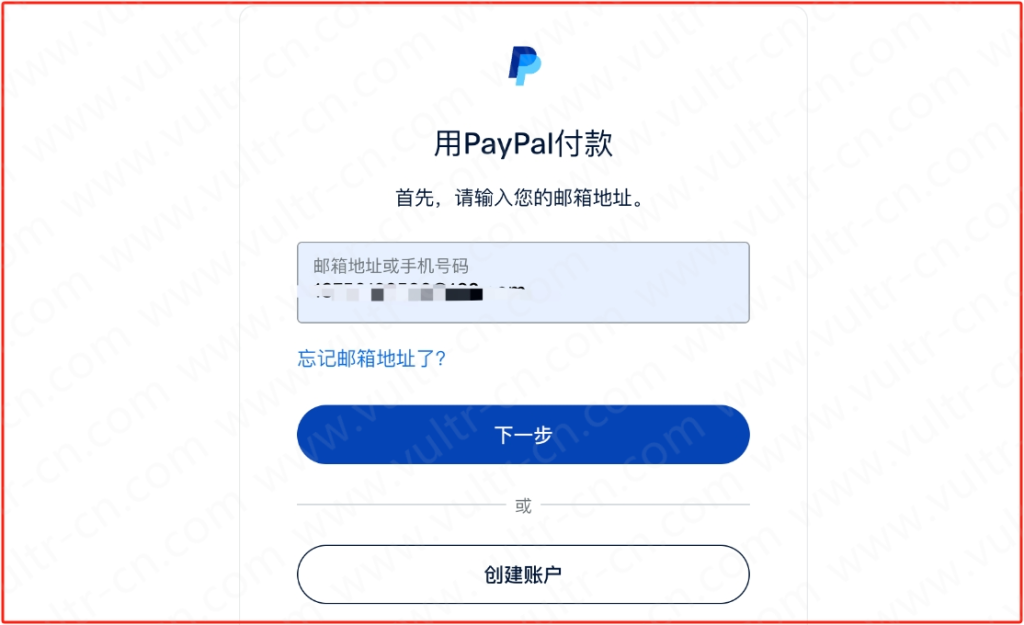
⑧确认$300到账:支付完成后,系统会自动进入云主机订购页面,您可以在此选择并配置所需的云服务器。在订购云主机之前,可以先点击左侧的“Account”-“Make a Payment”查看账户余额。需要注意的是,赠送的余额有效期为 30 天,建议尽量在此期限内使用完。
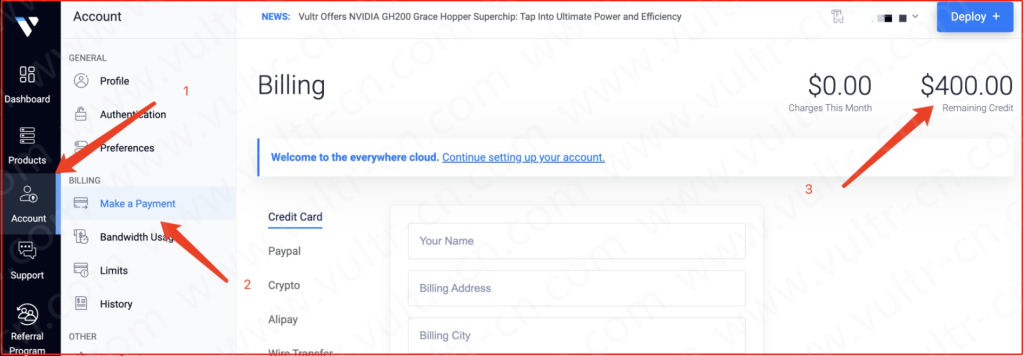
三、Vultr 使用教程(含主机订购和使用)
接下来创建一台 Vultr 云主机。在任意页面点击右上角的“Deploy+”按钮,然后点击“Deploy New Server”按钮开始创建新服务器。
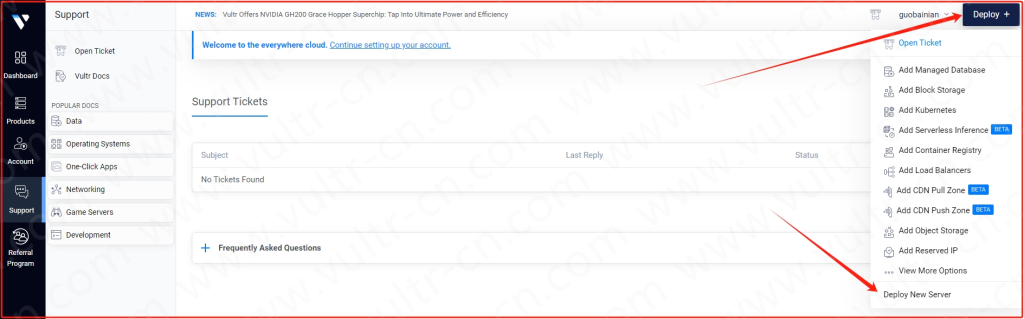
①选择主机类型:若用于普通网站或博客,推荐选择“共享型”;若用于电子商务或大型网站,建议选择“优化型”以获得更高性能。
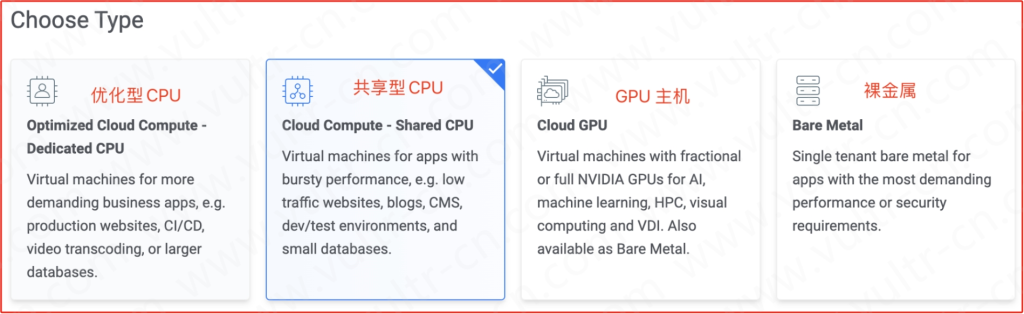
②选择数据中心:可按需求调整。Vultr机房测速教程
- 面向海外客户,尤其外贸,可选洛杉矶节点,全球访问速度快,适合中国用户。
- 面向中国或亚洲用户,选东京、新加坡、首尔等亚洲节点,降低延迟,提升访问体验。
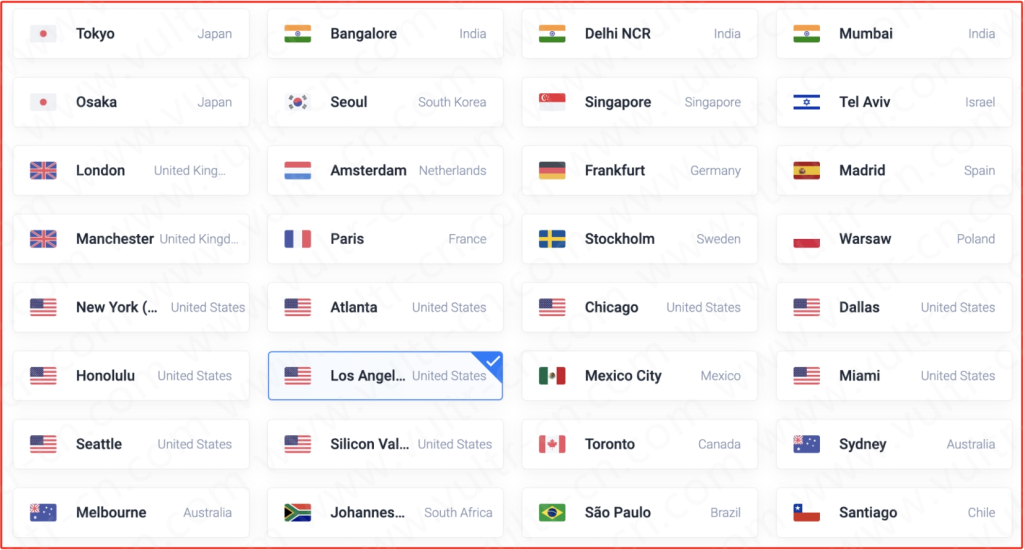
③选择操作系统:可以根据自己的需求和使用习惯进行选择。
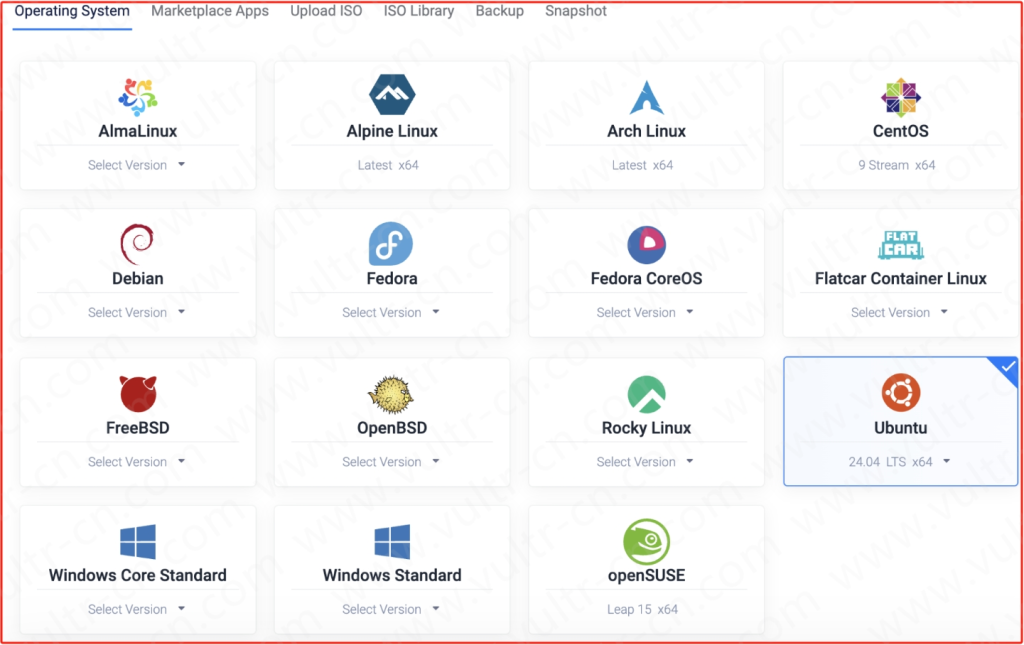
④选择主机配置:可先选高配体验高性能,若一个月后不需高配,可随时降级。Vultr 按小时计费,不提前扣款,仅按实际使用时间收费。
- AMD高性能:采用新一代AMD EPYC CPU和NVMe SSD硬盘,适合需要处理大量数据的任务,比如数据分析任务等。
- Intel 高新能:采用新一代Intel Xeon CPU和NVMe SSD硬盘,适合运行速度快、需要稳定运行的任务,比如企业或个人网站、应用等。
- 高频云主机:采用3GHz+的Intel Xeon CPU和NVMe SSD硬盘,适合反应速度要求高的任务,比如在线游戏等。
- 常规云计算:采用上一代Intel CPU和普通 SSD 硬盘,通用型服务器,运行速度一般,适合个人博客等。
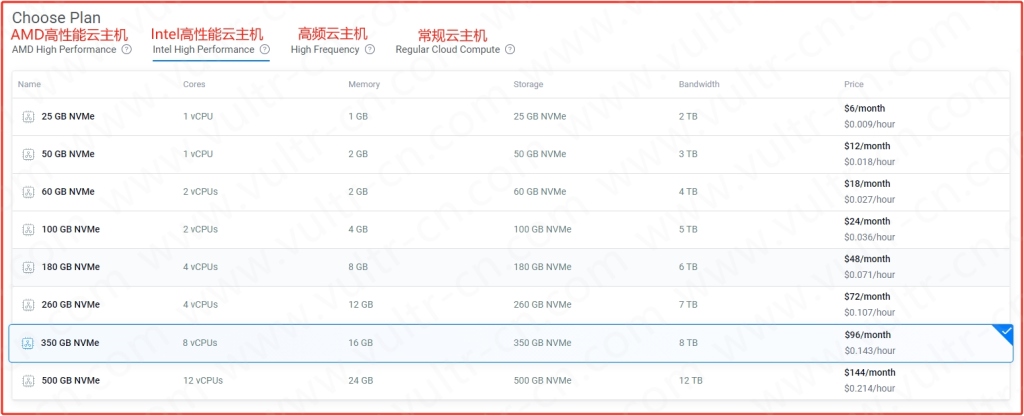
⑤选择附加特性:除了第三项不需要勾选外,其他选项可以根据自己的需求来选择。完成所有设置后,点击“Deploy Now”按钮,服务器就会开始创建。
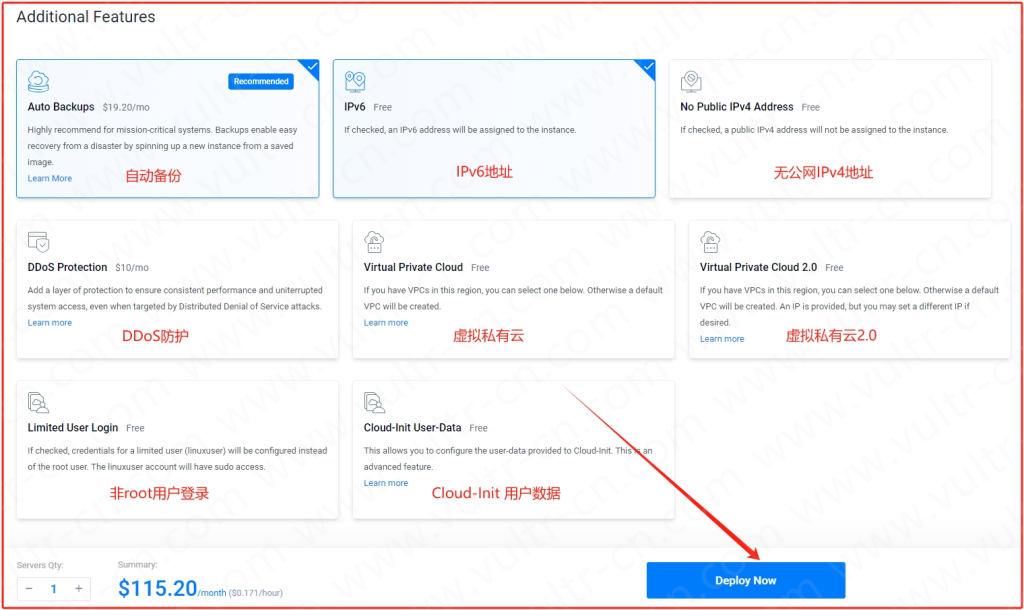
⑥创建服务器:自动创建中需稍等片刻,创建完成后,您就可以登录并开始使用您的云主机了。

⑦查看服务器:创建完成后,可通过服务器概览页查看主要信息,包括 IP 地址、配置、状态等。通过此页面,可以进行各种管理操作,如重启、停止或调整服务器设置。
- Server Details :查看服务器详情了解运行状态。
- View Console :查看控制台远程访问云服务器。

⑧管理服务器:点击“Server Details(服务器详情)”进入服务器信息界面,了解和管理服务器。
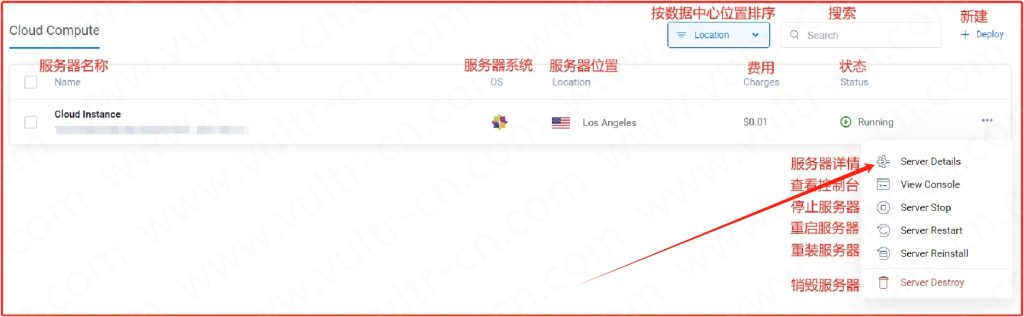
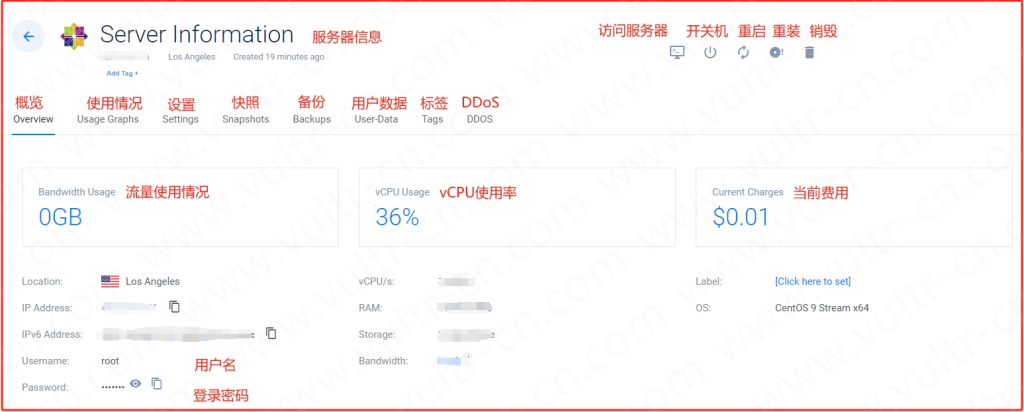
⑨访问服务器:点击 “View Console(查看控制台)” 进入服务器系统界面,使用用户名 “root” 和密码登录。密码可在 “Server Details(服务器详情)” 的 “Overview(概览)” 页面查看。
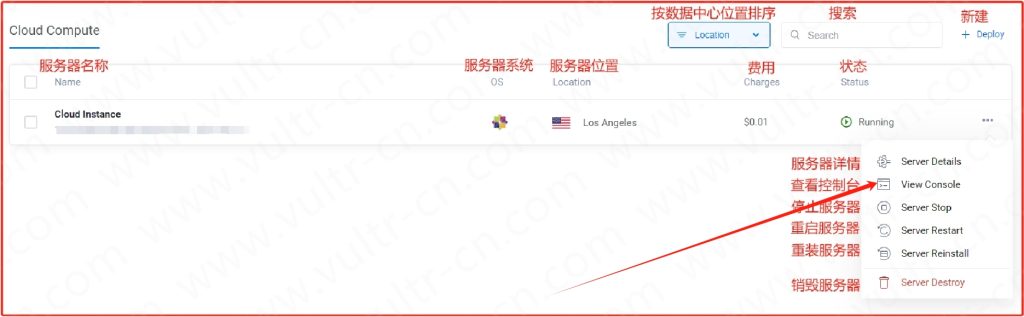
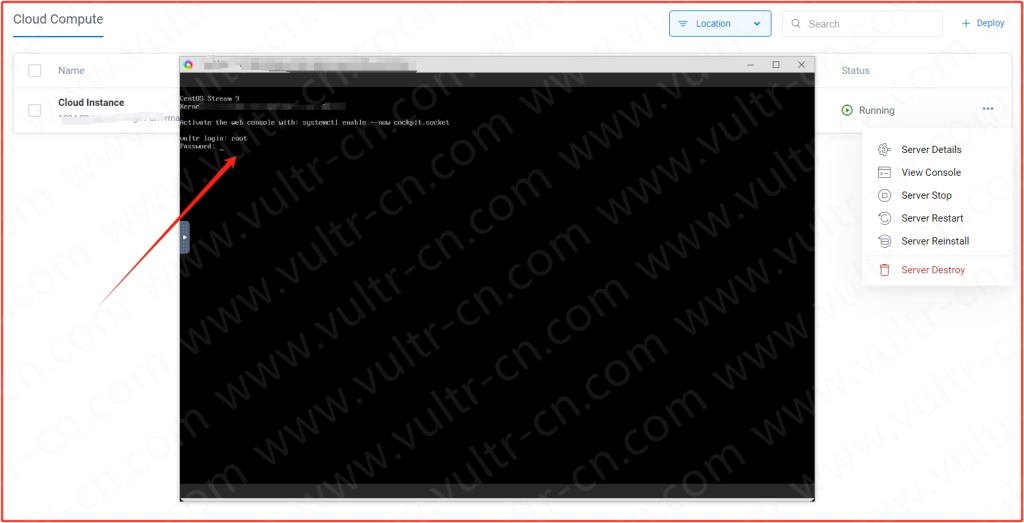
⑩解除新服务数量限制:Vultr 为保护其服务器资源,默认每位用户每月只能创建1个服务器。当尝试创建第二个服务器时,会出现“无法下单,请增加限额”的提示。若需要更多服务器,可在提示页面点击“Request a limit increase”(申请增加限额)跳转至申请界面,按要求填写相关信息完成后点击“Request Custom Limit Adjustment”提交即可。Vultr无法部署新实例问题解决教程
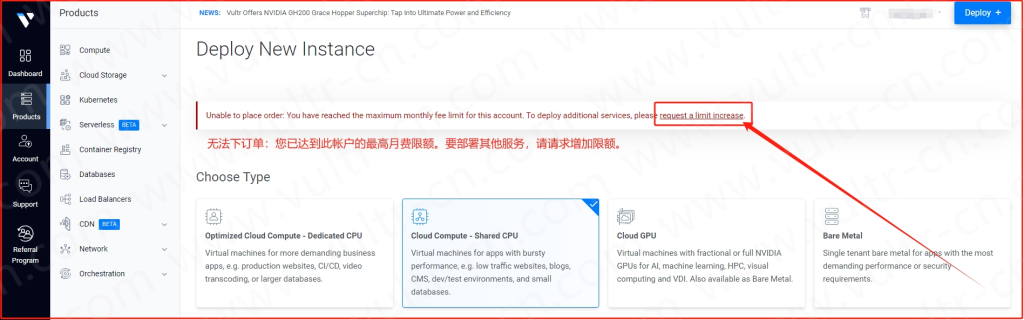
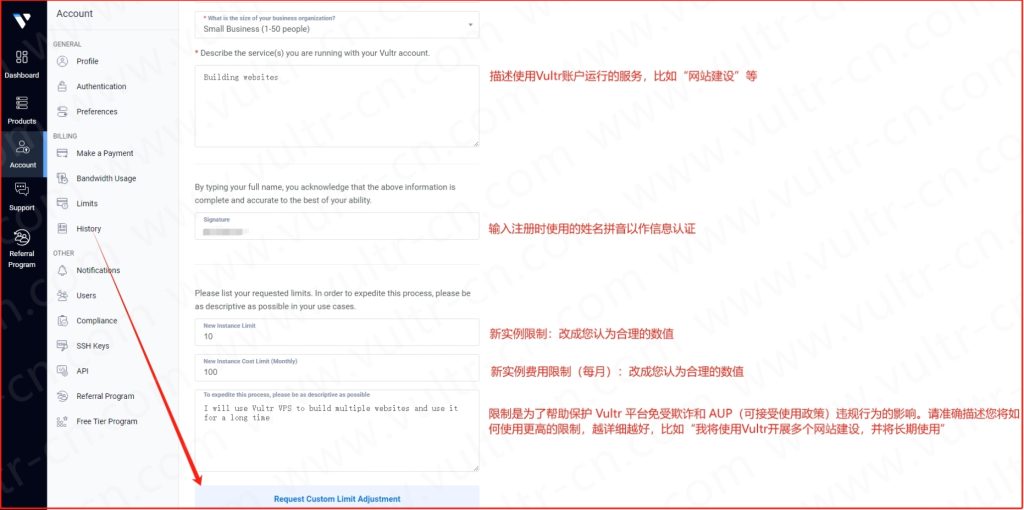
四、常见问题
1、为什么我的 $300 体验金消失了?
Vultr 的 $300 体验金通常有30 天使用期限。如果超过期限未使用完,体验金将会过期。
2、Vultr如何计费?
Vultr采用的是计时收费模式,按使用时长扣费(以每小时为单位),也就是说您使用一个小时就会扣除您一小时的费用,如果不再使用删除VPS后不再计费。
3、如何联系 Vultr 客户支持?
可以通过登录控制面板并点击“Support(支持)”-“Open Ticket(创建工单)”,选择最下面的“+”号来提交工单, Vultr 的支持团队通常会在短时间内回复。
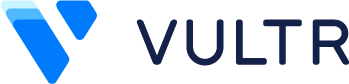 Vultr官网
Vultr官网